Die Abmeldung von Microsoft Office: Eine umfassende Anleitung
Obwohl Microsoft Office nach wie vor eine dominierende Rolle in vielen Haushalten und Unternehmen weltweit spielt, wenn es um Organisations- und Produktivitätswerkzeuge geht, bietet auch Google Drive zahlreiche nützliche Funktionen. Dies könnte den ein oder anderen dazu bewegen, sein Microsoft Office-Abonnement zu überdenken und nach Alternativen zu suchen.
Dieser Artikel führt Sie durch verschiedene Szenarien, die bei der Kündigung unterschiedlicher Microsoft Office-Pakete auf verschiedenen Geräten auftreten können.
So beenden Sie ein Microsoft 365 Business-Abonnement
Microsoft 365 richtet sich an Nutzer, die eine ständige Vernetzung und Zusammenarbeit benötigen, unabhängig von ihrem Standort. Die Plattform bietet eine Vielzahl an Funktionen in vier verschiedenen Plänen.
Doch was, wenn Sie eine bessere Lösung für Ihr Team gefunden haben? Ist eine Kündigung möglich?
Ja, das ist möglich, aber es gibt eine Einschränkung. Solange Sie nicht mehr als 25 Lizenzen vergeben haben, können Sie Ihr kostenloses Probeabo oder Ihr kostenpflichtiges Abonnement problemlos beenden. Dies geschieht einfach über das Admin Center.
Wenn Sie jedoch mehr als 25 Lizenzen an Ihre Mitarbeiter verteilt haben, müssen Sie sich an den Support wenden, um Ihr Abonnement zu beenden.
Wenn Sie es selbst kündigen möchten, befolgen Sie bitte folgende Schritte:
- Stellen Sie sicher, dass Sie entweder die Rolle eines Abrechnungsadministrators oder eines globalen Administrators innehaben, wenn Sie das Abonnement über das Admin Center beenden möchten.
- Entfernen Sie den Domainnamen, falls Sie zu Beginn Ihres Abonnements einen hinzugefügt haben. Informationen dazu finden Sie im Microsoft Help Center.
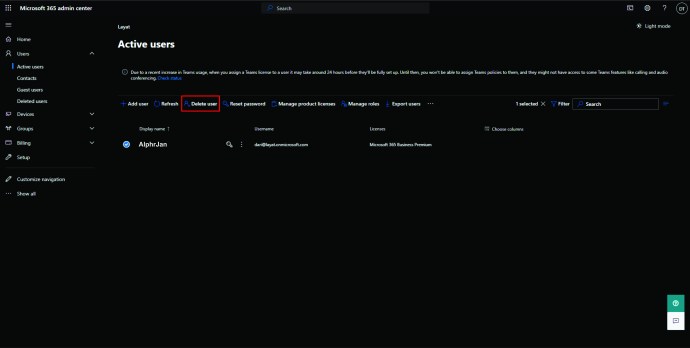
- Öffnen Sie das Admin Center.
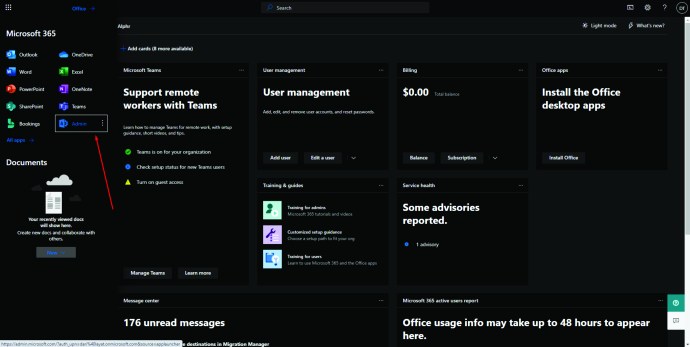
- Klicken Sie auf den Menüpunkt „Abrechnung“.
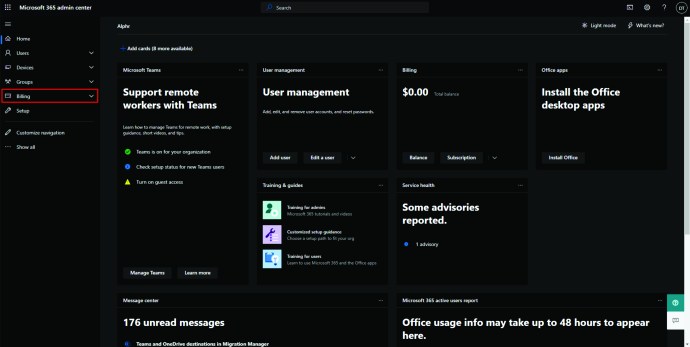
- Wählen Sie im nun erscheinenden Menü den Eintrag „Ihre Produkte“.
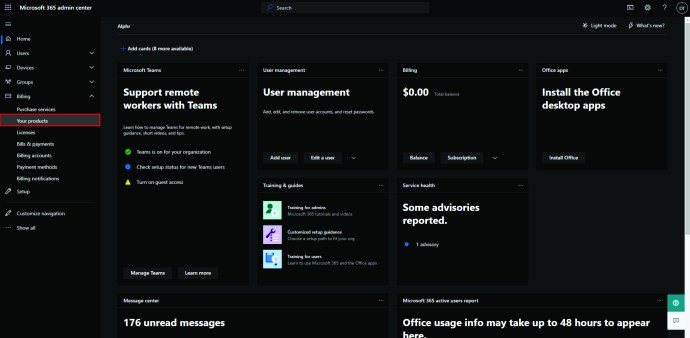
- Suchen Sie das gewünschte Abonnement unter „Produkte“.
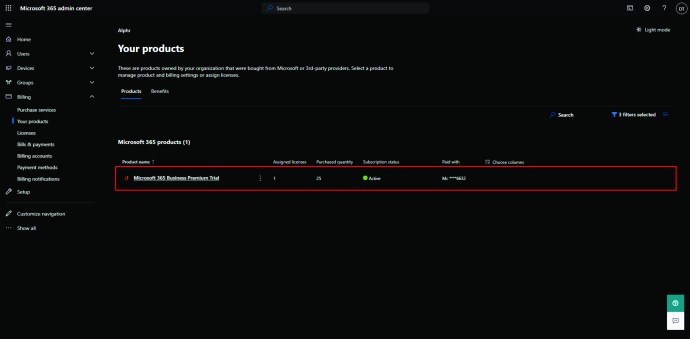
- Klicken Sie auf das Drei-Punkte-Symbol, um weitere Aktionen anzuzeigen.
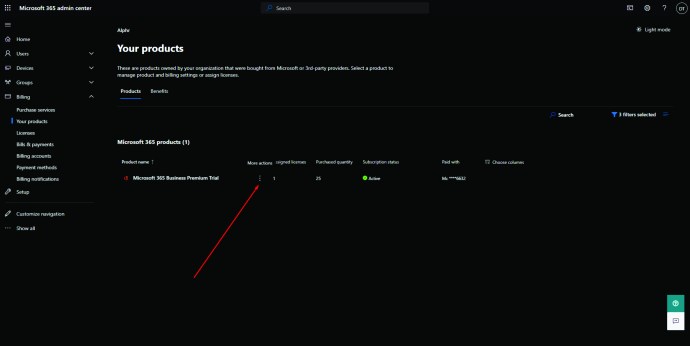
- Wählen Sie „Abonnement kündigen“ und geben Sie den Grund für die Kündigung an.
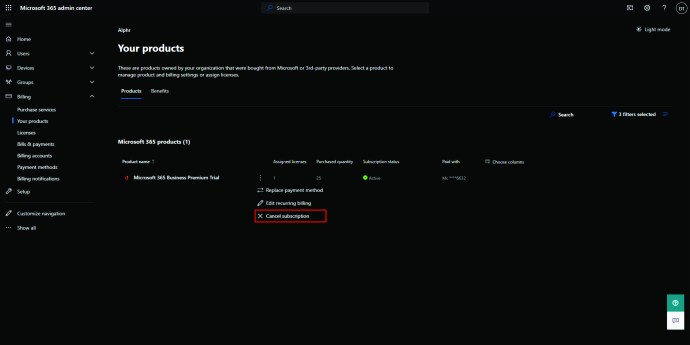
- Klicken Sie auf „Speichern“. Damit ist der Prozess abgeschlossen.
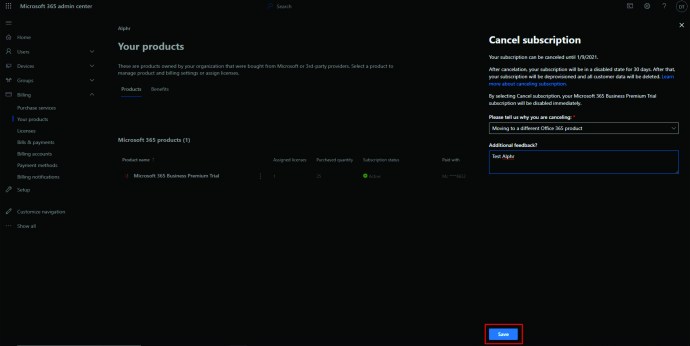
Bitte beachten Sie, dass das Abonnement nicht sofort verschwindet. Die Anzahl der verfügbaren Funktionen wird schrittweise reduziert, bis das Abonnement vollständig deaktiviert ist.
So kündigen Sie ein Microsoft Office Probeabonnement unter Android
Obwohl es möglich ist, Ihr Microsoft Office-Abonnement über den mobilen Browser zu beenden (die oben beschriebenen Schritte funktionieren auch hier), können Sie dies auch direkt über die App tun.
Haben Sie Office über Google Play erworben? Android-Nutzer können ihre Abonnements wie folgt verwalten:
- Öffnen Sie die Google Play Store-App auf Ihrem Mobilgerät.
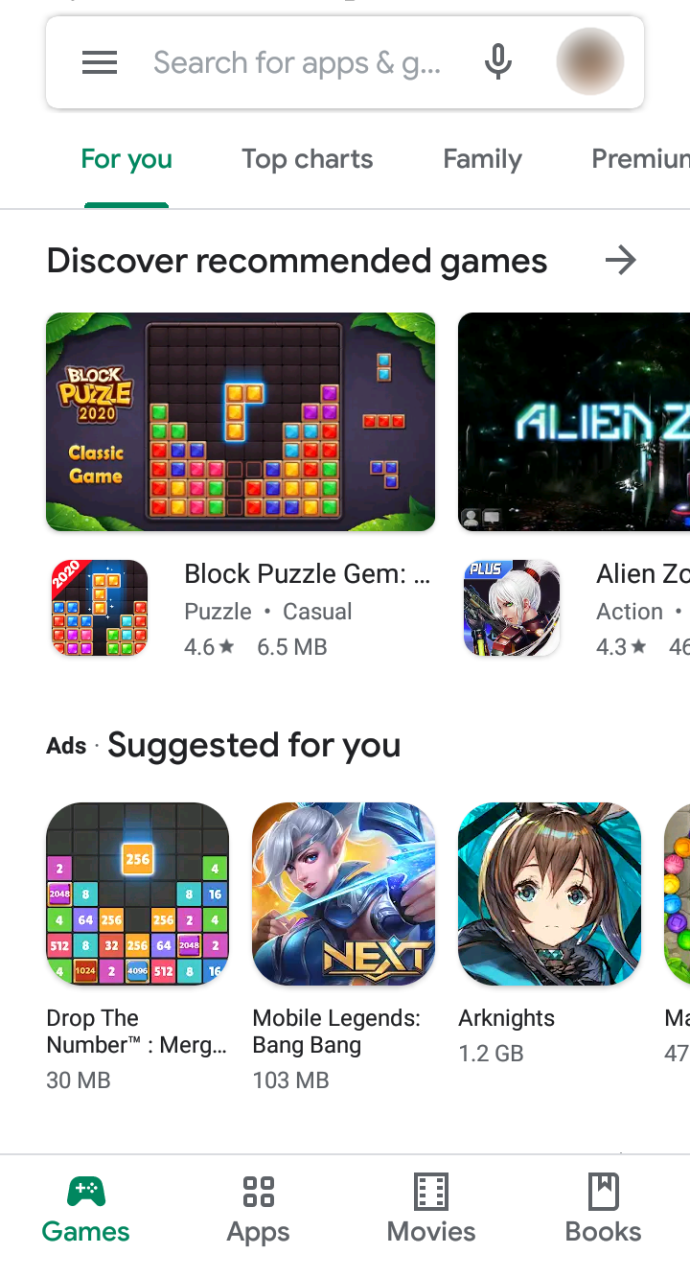
- Tippen Sie auf das Hamburger-Symbol (drei horizontale Linien) in der oberen linken Bildschirmecke.
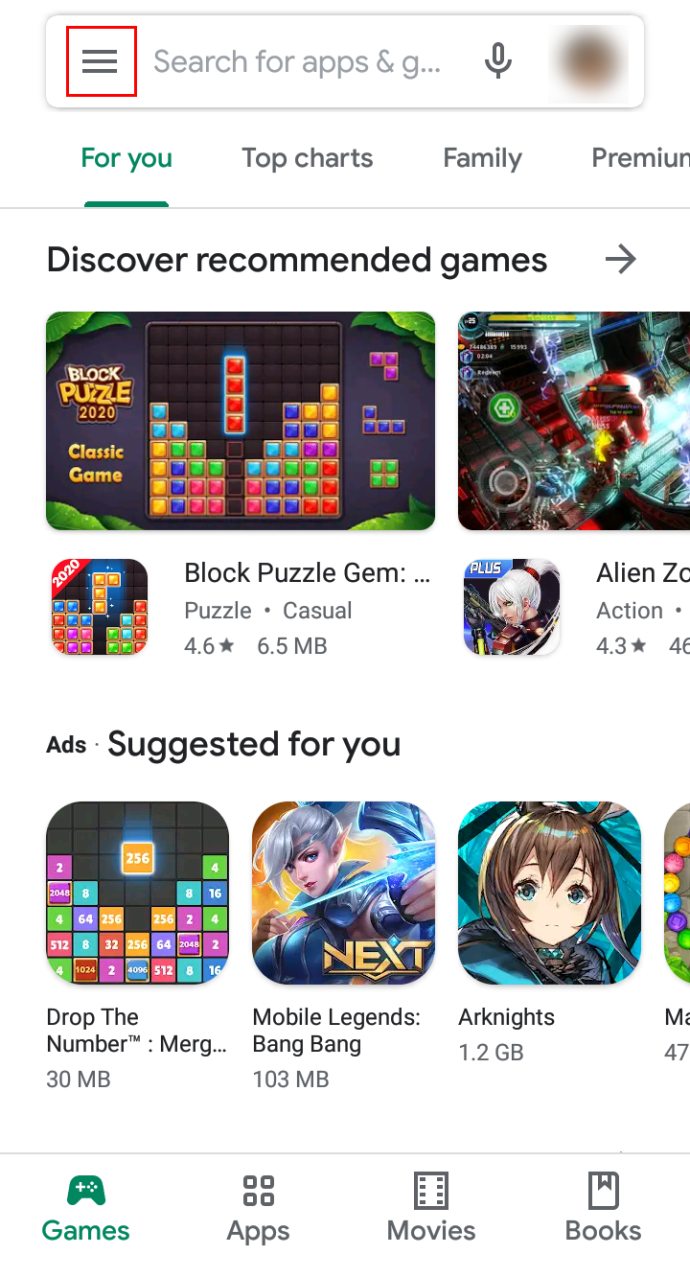
- Wählen Sie im Menü auf der linken Seite den Punkt „Abonnements“.
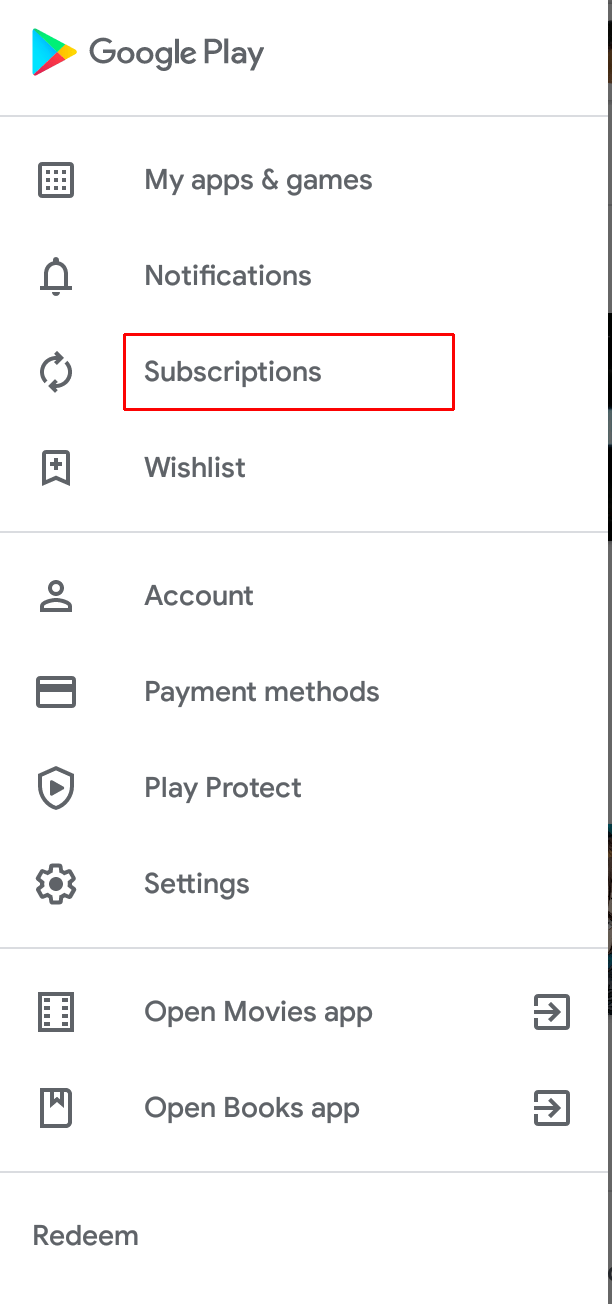
- Suchen Sie in der Liste das Abonnement, das Sie kündigen möchten und folgen Sie den Anweisungen auf dem Bildschirm.
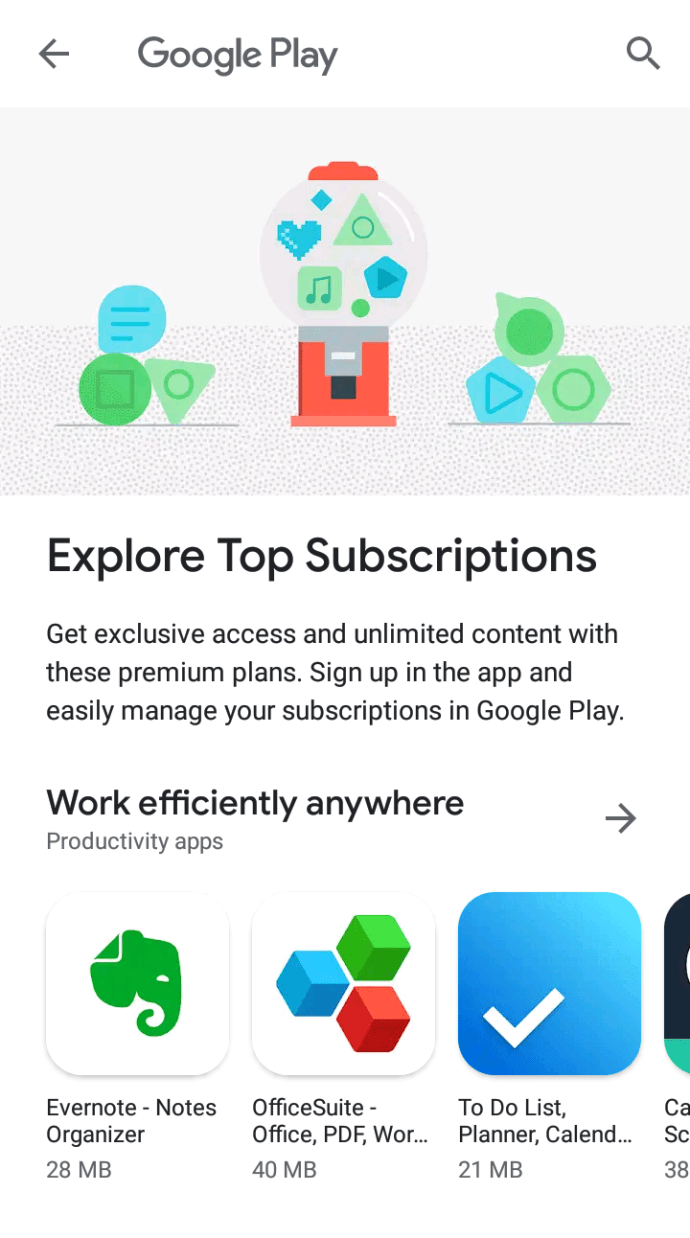
Hinweis: Es gibt Berichte, dass das Microsoft 365-Abonnement in diesem Menü nicht immer aufgeführt wird. Wenn Sie es hier nicht finden können, wenden Sie sich an den Google-Kundensupport oder versuchen Sie, die Kündigung über den Browser vorzunehmen.
So kündigen Sie ein Microsoft Office Probeabonnement unter iOS
iPhones und iPads: Kündigung via iTunes
Wenn Sie ein Apple-Gerät (iPhone oder iPad) nutzen, gehen Sie wie folgt vor, um Ihr Microsoft Office-Abonnement zu beenden:
- Öffnen Sie die Einstellungen-App auf Ihrem iOS-Gerät.
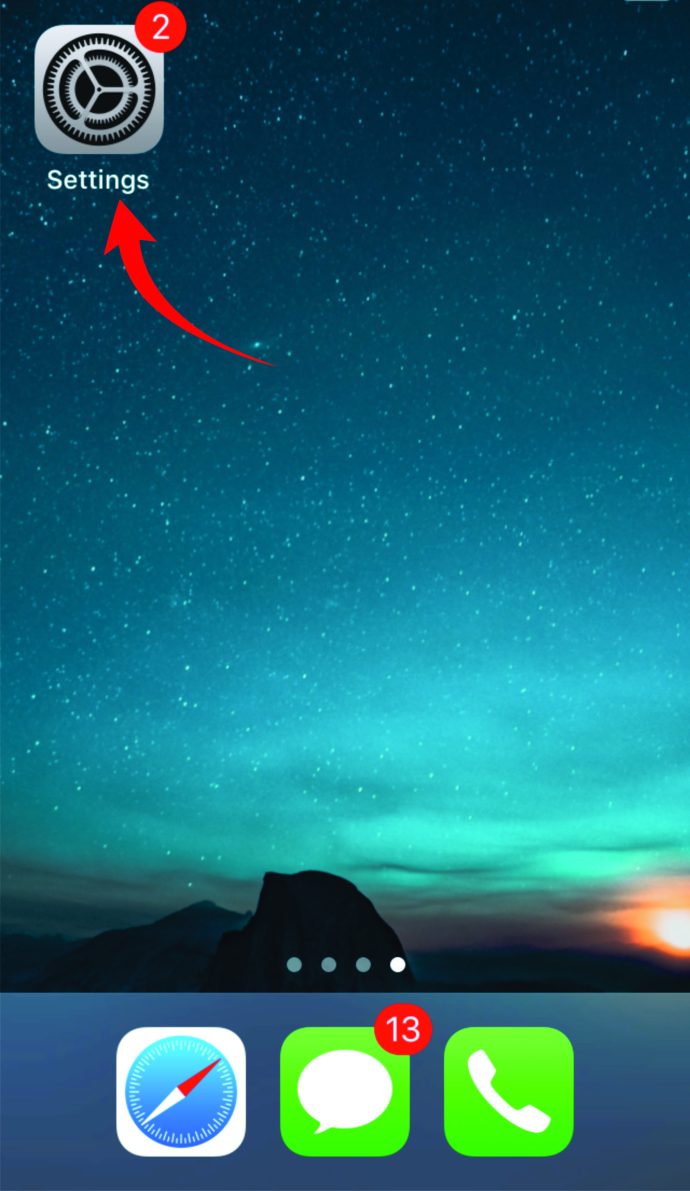
- Wählen Sie „iTunes & App Store“.
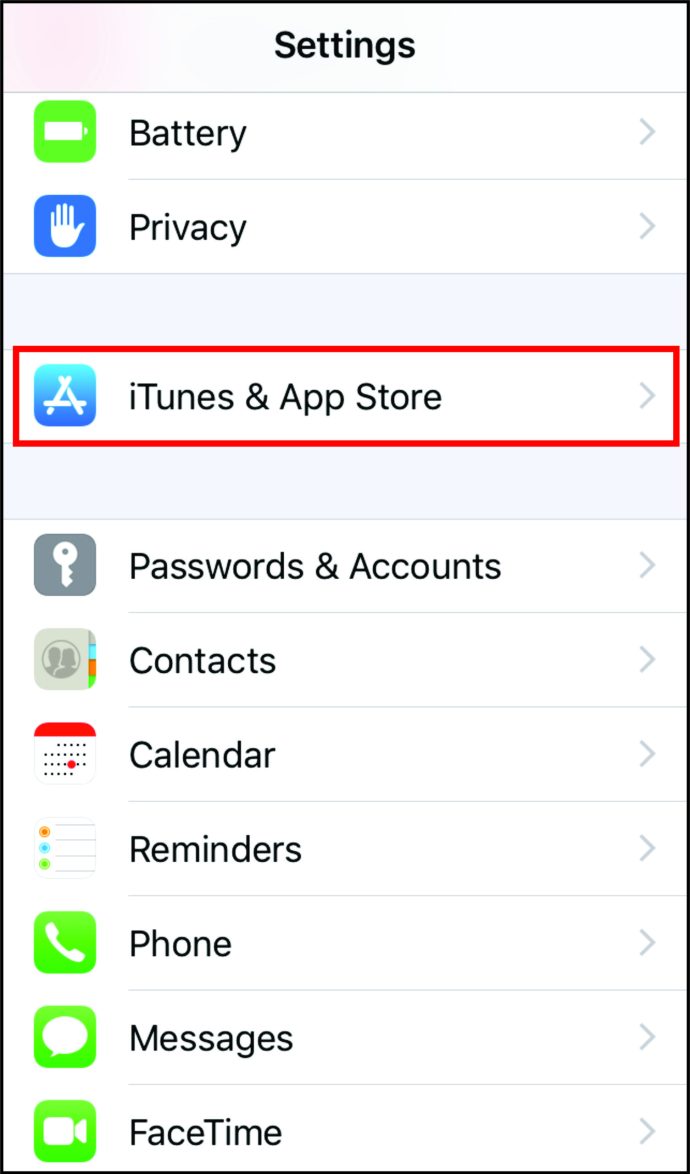
- Tippen Sie auf Ihre Apple-ID, die blau über dem Rest des Bildschirms angezeigt wird.
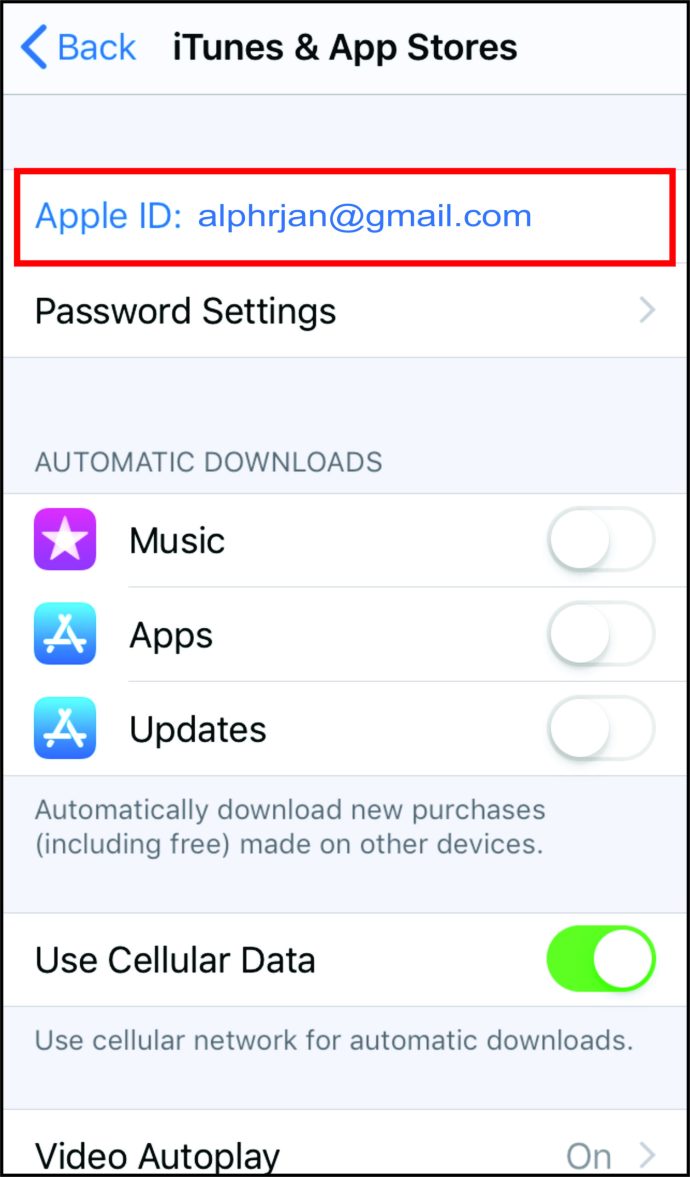
- Im Popup-Fenster wählen Sie „Apple-ID anzeigen“.
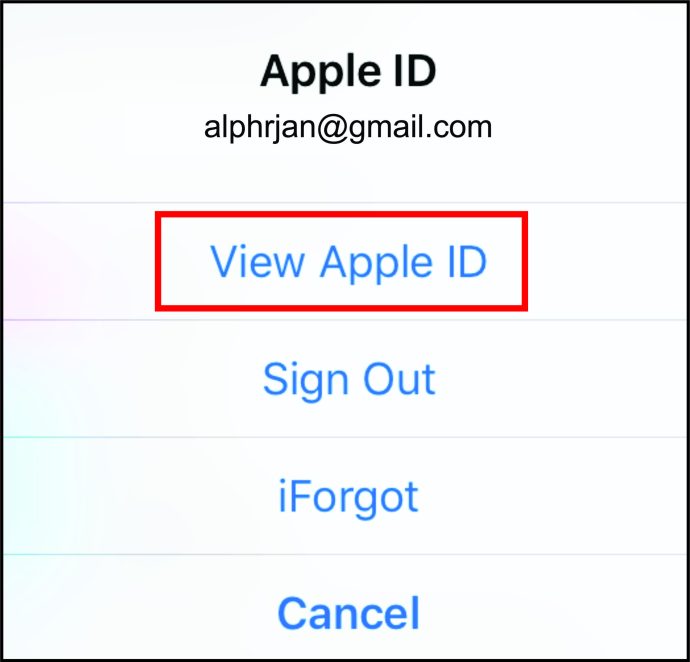
- Melden Sie sich mit Ihren üblichen Anmeldedaten oder einer anderen Methode beim iTunes Store an. Wählen Sie anschließend „Abonnements“, um eine Liste Ihrer Abonnements zu sehen.
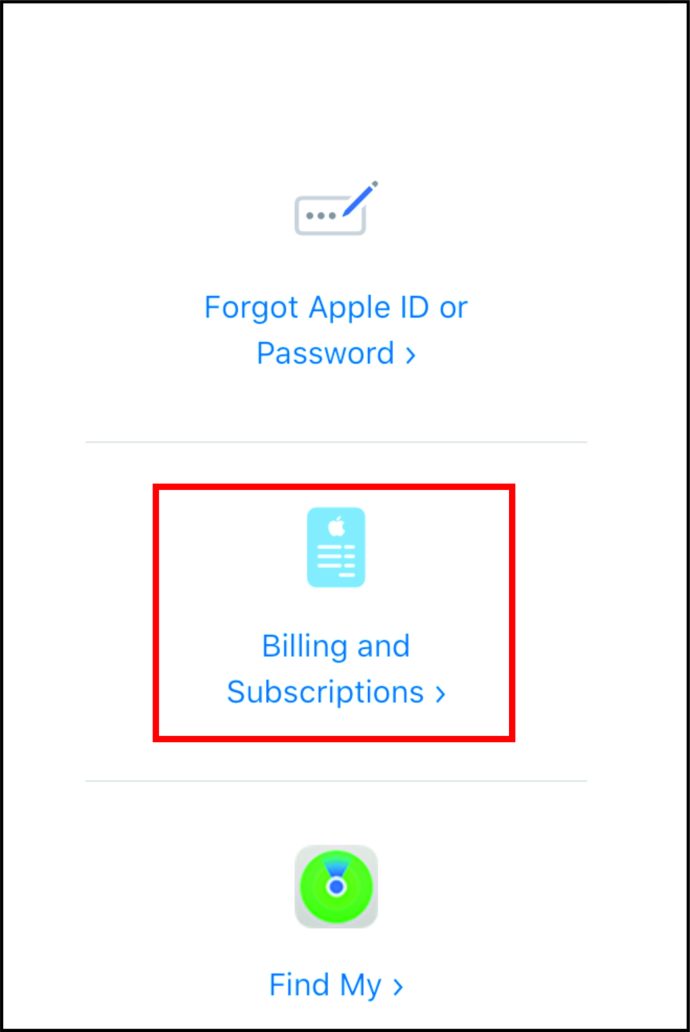
- Suchen Sie Microsoft Office in der Liste und wählen Sie „Abonnement kündigen“.

So kündigen Sie ein Microsoft Office Probeabonnement auf Windows-, Mac- oder Chromebook-PCs
Auf Computern verläuft der Kündigungsprozess etwas anders.
Für Windows-PCs
Wenn Sie einen Windows-PC verwenden, gehen Sie wie folgt vor:
- Melden Sie sich bei Ihrem Microsoft-Konto an.
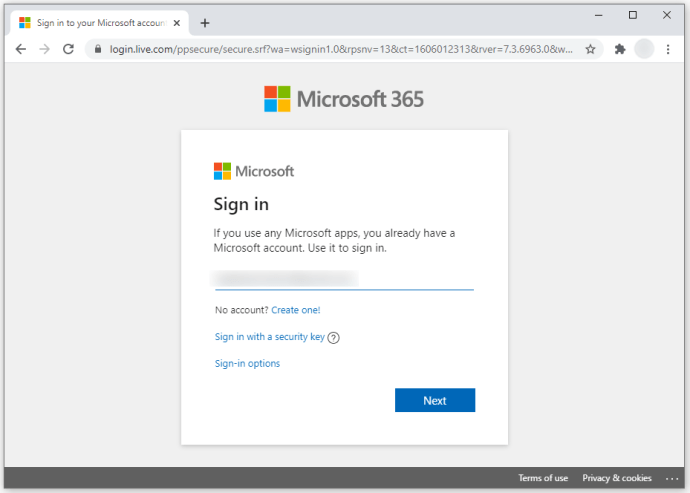
- Sie befinden sich nun auf dem Haupt-Dashboard. Wählen Sie in der oberen Menüleiste „Dienste und Abonnements“.
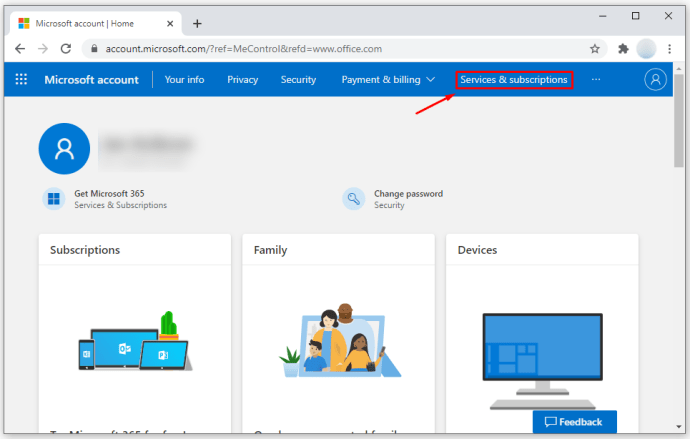
- Hier sehen Sie Microsoft Office 365 und zwei Optionen: „Kündigen“ und „Automatische Verlängerung deaktivieren“. Klicken Sie auf „Kündigen“.
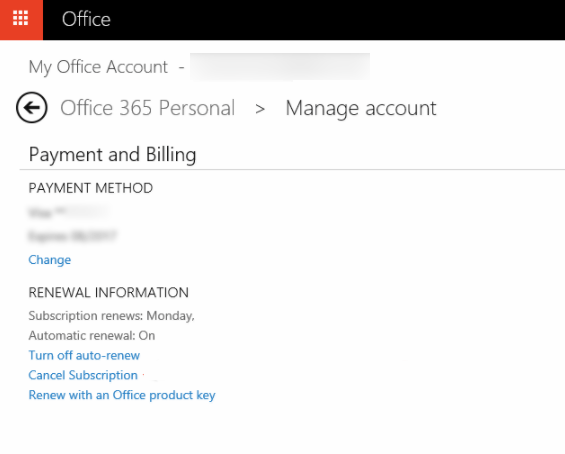
- Im Popup-Fenster bestätigen Sie mit „Kündigung bestätigen“. Dieses Fenster wird nur angezeigt, wenn Ihr Testzeitraum noch nicht abgelaufen ist.
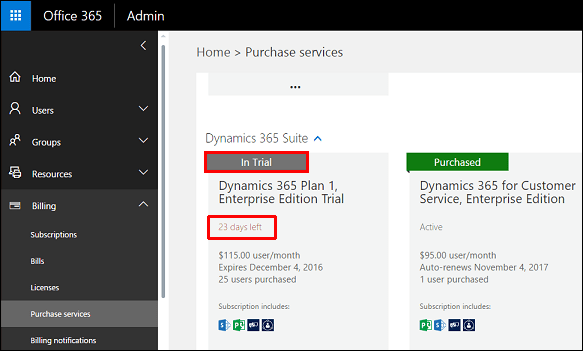
- Sie erhalten nun eine Benachrichtigung, dass sich Ihr Abonnement nicht automatisch verlängert. Sie können die Software bis zum Ablauf des Testzeitraums weiterhin verwenden.
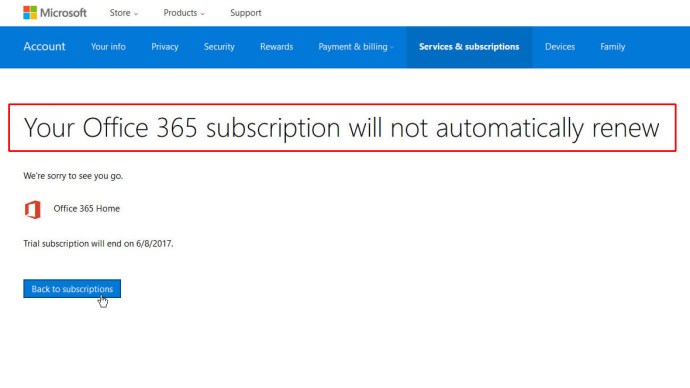
Wenn Sie auch die automatische Verlängerung deaktivieren möchten, gehen Sie zurück zu Schritt 3 und klicken Sie auf „Automatische Verlängerung deaktivieren“ anstatt auf „Kündigen“. Bestätigen Sie im nächsten Fenster mit „Kündigung bestätigen“.
Für Chromebooks
So kündigen Sie Microsoft Office auf einem Chromebook. Wenn Sie dieses Gerät nutzen, kaufen Sie Produkte in der Regel im Chrome Web Store:
- Melden Sie sich bei Google Pay an, um Ihre Bestellungen einzusehen.
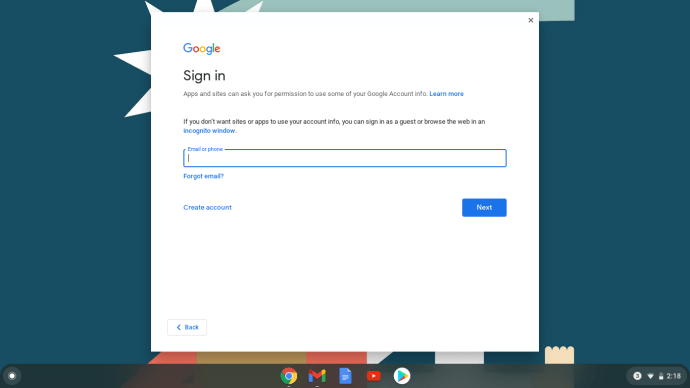
- Scrollen Sie im Kaufverlauf zu Microsoft 365 und klicken Sie auf „Verwalten“.
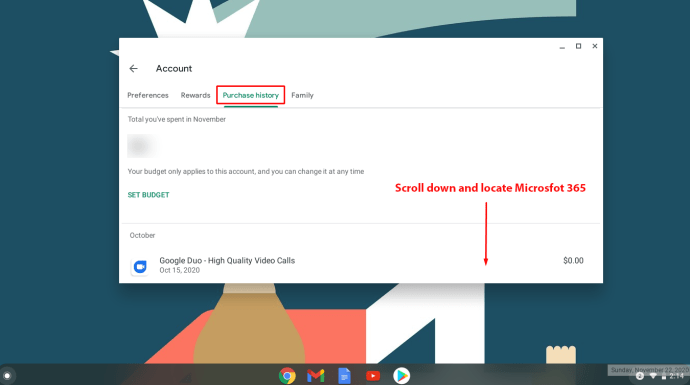
- Wählen Sie die Option „Abonnement kündigen“.
Sie müssen in Zukunft nicht mehr für den Dienst bezahlen und erhalten unter Umständen eine Rückerstattung.
Sie können die Kündigung auch über Ihren Webbrowser versuchen.
Für Macs
So sieht der Kündigungsprozess auf Mac-Computern aus:
- Öffnen Sie iTunes auf Ihrem Mac und melden Sie sich an (falls noch nicht geschehen).
- Klicken Sie in der Menüleiste oben auf „Store“.
- Klicken Sie unter „Quicklinks“ auf „Konto“.
- Wenn Sie sich noch nicht angemeldet haben, werden Sie nun aufgefordert, Ihre Apple-Anmeldedaten einzugeben.
- Navigieren Sie im Abschnitt „Einstellungen“ zu „Abonnements“ und wählen Sie rechts „Verwalten“.
- Auf dieser Seite sehen Sie zwei Abschnitte: „Aktive“ und „Abgelaufene Abonnements“. Microsoft 365 sollte unter „Aktiv“ angezeigt werden. Klicken Sie daneben auf „Bearbeiten“.
- Wählen Sie unten „Abonnement kündigen“.
Wenn Sie Microsoft 365 auf iOS-Geräten nutzen, sollten Sie beachten, dass sich jedes Abonnement automatisch verlängert, bis Sie es manuell kündigen.
In den meisten Fällen können Sie die Software bis zum Ablauf Ihres Abonnements verwenden. Seien Sie jedoch vorsichtig, wenn Sie Ihr Probeabo vorzeitig kündigen. Sichern Sie Ihre Daten, da diese möglicherweise unzugänglich werden.
So kündigen Sie Microsoft Office und erhalten eine Rückerstattung
Vielleicht stellen Sie mitten im Monat fest, dass Microsoft Office nicht das Richtige für Sie ist. Da Sie bereits bezahlt haben, möchten Sie Ihr Geld natürlich nicht verschwenden. Gibt es hier eine Lösung?
Eine Rückerstattung ist leider nur in Ausnahmefällen möglich.
Es gibt zwei Szenarien, in denen Microsoft eine Rückerstattung gewährt:
- Sie können ein Monatsabonnement kündigen, wenn seit der letzten Verlängerung weniger als 30 Tage vergangen sind.
- Wenn Sie einen Jahresplan verwenden, können Sie diesen im letzten Monat des Abonnements kündigen.
Wenn Sie sich nicht sicher sind, ob Sie zu einer Rückerstattung berechtigt sind, können Sie sich an das Microsoft-Hilfecenter wenden.
So deaktivieren Sie Microsoft Office-Updates
Manchmal können Updates Probleme verursachen. In anderen Fällen möchten Sie ein Update verschieben, bis Sie bereit für die neuen Funktionen sind.
Was auch immer Ihr Grund sein mag, hier erfahren Sie, wie Sie Microsoft Office-Updates deaktivieren:
- Öffnen Sie eine beliebige Office-App, z. B. Excel oder Word.
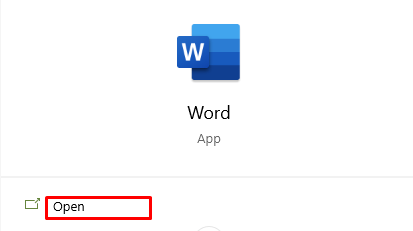
- Klicken Sie auf „Neu“ und wählen Sie ein leeres Dokument.
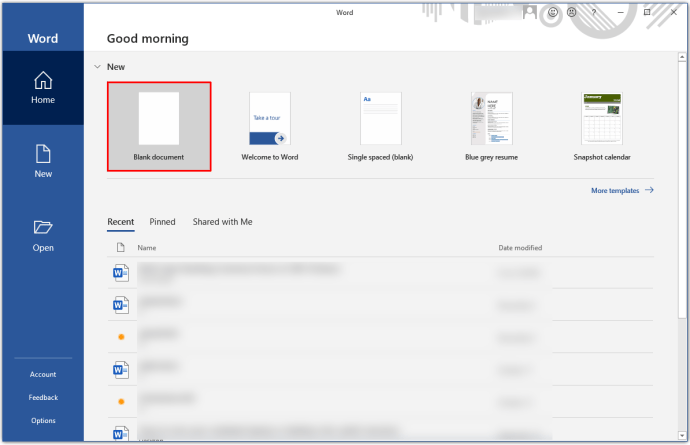
- Wählen Sie in der Taskleiste oben „Datei“.
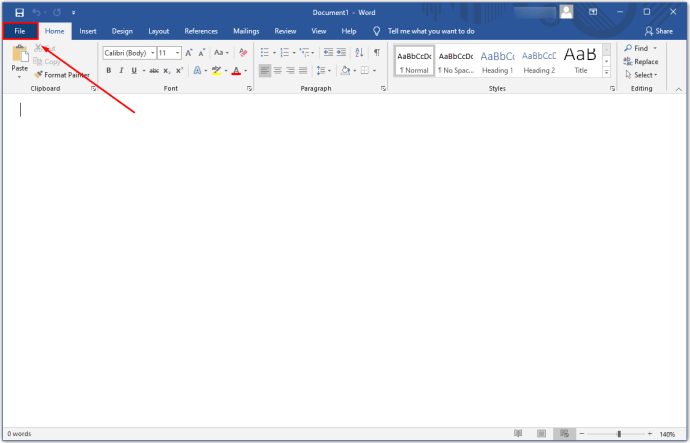
- Im Dateifenster wählen Sie „Konto“.
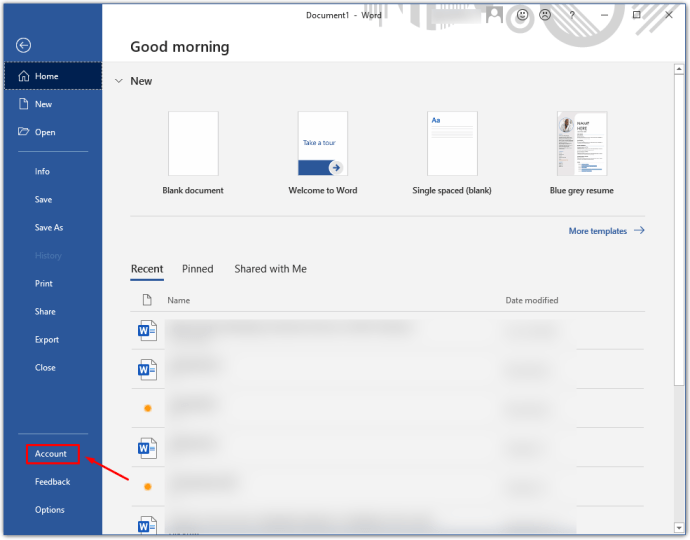
- Wählen Sie im Menü auf der rechten Seite „Update-Optionen“.
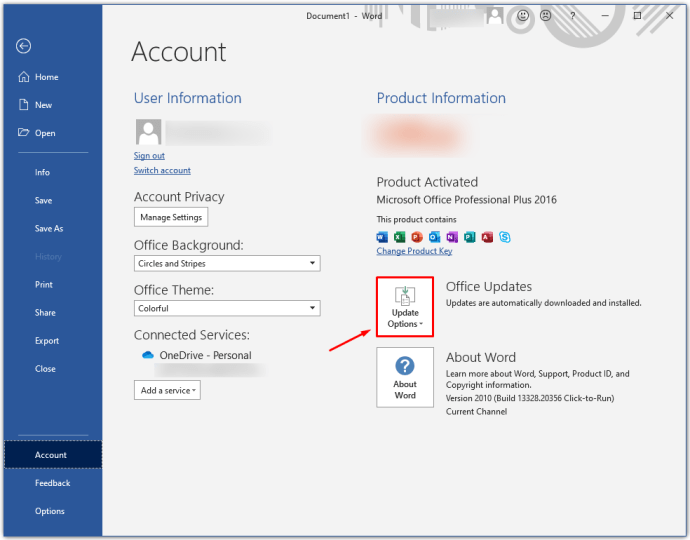
- Klicken Sie auf „Updates deaktivieren“ und bestätigen Sie mit „Ja“.
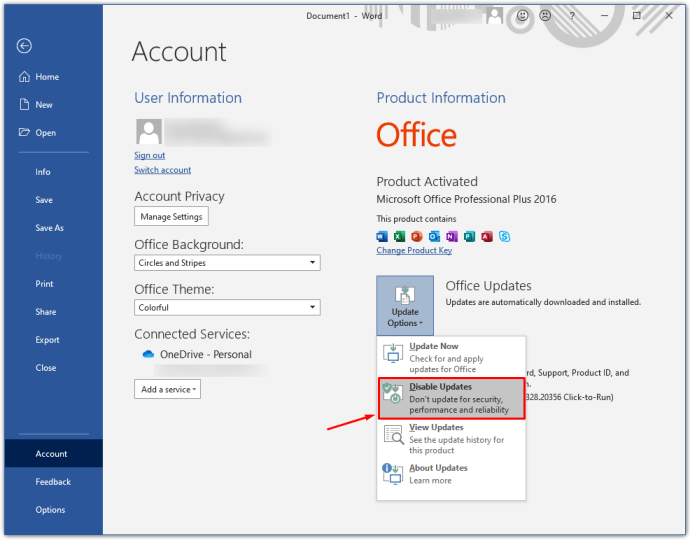
Wenn Sie Updates später wieder aktivieren möchten, gehen Sie auf die gleiche Weise vor und wählen Sie am Ende „Updates aktivieren“.
Zusätzliche FAQs
Habe ich nach der Kündigung von Microsoft Office weiterhin Zugriff für den Rest des Monats?
Wie bereits erwähnt, können Sie Microsoft 365 weiterhin nutzen, bis Ihr Abonnement abläuft. Ab dem Zeitpunkt der Kündigung steht Ihnen eine eingeschränkte Anzahl von Funktionen zur Verfügung.
Grundlegende Funktionen bleiben jedoch erhalten. Selbst wenn Sie eine Rückerstattung beantragen, können Sie die Software nutzen, bis Sie das Geld erhalten. Nach der Rückerstattung geht Microsoft Office in einen schreibgeschützten Modus über.
Abschied von Microsoft Office 365
Es gibt zahlreiche Möglichkeiten, Ihr Microsoft Office 365-Abonnement zu kündigen. Sie können den Kundendienst kontaktieren, es persönlich erledigen, die Unternehmenswebsite nutzen oder die App verwenden. Auch die Kündigung von einem beliebigen Gerät ist möglich.
Wenn Sie Microsoft Office bereits seit einiger Zeit nutzen und nun etwas Neues ausprobieren möchten oder die Software nicht mehr Ihren Bedürfnissen entspricht, können Sie sich problemlos abmelden. Unter bestimmten Umständen ist sogar eine Rückerstattung möglich.
Wie haben Sie Ihr Microsoft 365-Abonnement gekündigt? Was werden Sie stattdessen verwenden? Teilen Sie uns Ihre Erfahrungen im Kommentarbereich mit.